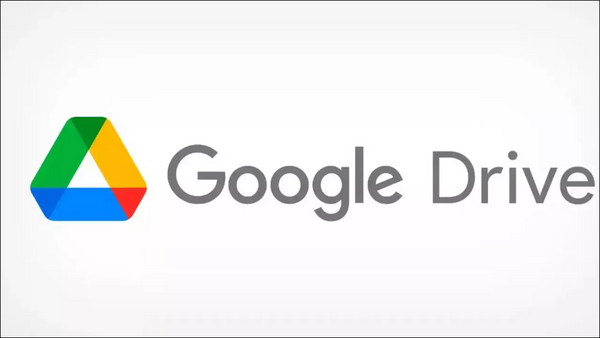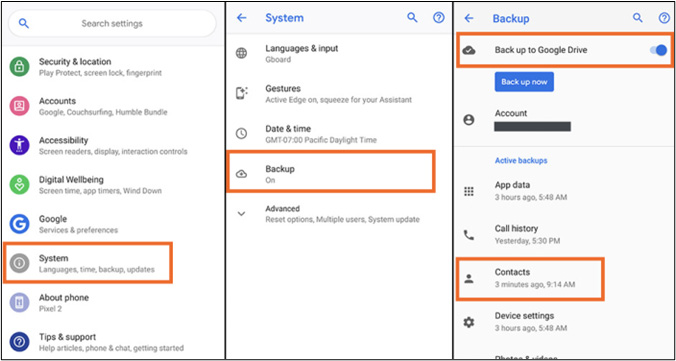Zusammenfassung:
In diesem Beitrag erfahren Sie, wie Sie nach der Einrichtung auf effektive Weise Daten von Pixel zu Pixel übertragen können. Wenn Sie versuchen, einige Dateien von Ihrem alten Pixel auf ein neues Pixel zu verschieben, sind Sie auf der richtigen Seite. Lesen Sie weiter für weitere Lösungen.
- Hauptinhalt:
- Können Sie nach der Einrichtung Daten an Google Pixel übertragen?
-
So übertragen Sie Daten von Pixel zu Pixel mit EaseUS MobiMover
-
So übertragen Sie Daten mit dem Windows-Datei-Explorer auf ein neues Pixel
-
So übertragen Sie Dateien mit Google Drive von Pixel zu Pixel
-
So übertragen Sie Daten mit Bluetooth auf ein neues Pixel
- Abschluss
- FAQs
- 1. Verfügt Google Pixel über Smart Switch?
- 2. Wie lange dauert die Datenübertragung auf ein neues Pixel?
- 3. Kann man mit Bluetooth Daten zwischen Android und iPhone übertragen?
Wie werden Daten nach der Einrichtung genau von Pixel zu Pixel übertragen ? Apropos Datenübertragung beim Wechsel zu einem neuen Android: Schließen Sie die Datenübertragung am besten während der Einrichtung ab. Aber sobald Sie das Telefon eingerichtet haben, stehen Ihnen noch viele Möglichkeiten zur Verfügung, Daten zwischen zwei Mobilgeräten zu übertragen. Wenn Sie sich für dieses Thema interessieren, können Sie unten klicken, um zu reddit.com für eine Diskussion zu gelangen. Wenn Sie unbedingt Lösungen suchen, die Ihren unmittelbaren Bedarf decken, lesen Sie weiter, um herauszufinden, wie Sie nach der Einrichtung Daten am besten von Pixel zu Pixel übertragen können.
Wie übertrage ich Daten nach Abschluss der Einrichtung?
von u/LargemouthBrass in GooglePixel
Lösungen zunächst auf einen Blick:
| Fix |
Wirksamkeit |
Navigation
|
| 1️⃣EaseUS MobiMover |
Hoch – eine maßgeschneiderte Softwarelösung für die Datenübertragung |
Lies hier
|
| 2️⃣Windows-Datei-Explorer |
Moderat – Verwenden Sie einen Computer, um Daten zwischen zwei Mobilgeräten zu übertragen |
Lies hier
|
| 3️⃣Google Drive |
Hoch – Nutzen Sie einen Cloud-Dienst zum Sichern und Wiederherstellen von Daten |
Lies hier
|
| 4️⃣Bluetooth |
Moderat – geeignet für die spezifische Inhaltsübertragung |
Lies hier
|
Können Sie nach der Einrichtung Daten an Google Pixel übertragen?
Die meisten Google Pixel-Nutzer nutzen lieber das offizielle Google Data Transfer Tool, um alles auf ein neues Telefon zu übertragen . Es unterstützt Google Pixel-Modelle mit Android 12. Es handelt sich um eine in Pixel integrierte Funktion, die keinen Download erfordert. Beachten Sie, dass es derzeit nur auf Pixel-Geräten verfügbar ist. Google arbeitet jedoch an diesem Problem und versucht, alle Android-Telefongeräte zu unterstützen.
Was ist der Unterschied bei der Android-Datenübertragung während der Einrichtung und nach der Einrichtung?
Wenn Sie ein neues Google Pixel-Telefon erwerben, können Sie während der Einrichtung mit dem integrierten Google Data Transfer Tool Daten von Ihrem Android-Telefon kopieren. Wenn Sie Ihr Pixel Fold jedoch bereits eingerichtet haben und die auf dem Gerät gespeicherten vorhandenen Daten nicht überschreiben möchten, müssen Sie nach der Einrichtung Daten auf Ihr Pixel übertragen.
Um nach der Einrichtung mit diesem Google Data Transfer Tool Daten auf das Pixel-Telefon zu übertragen, sollte es sich bei Ihrem Pixel-Telefon um ein fabrikneues Gerät handeln. Wenn es sich um ein gebrauchtes Telefon handelt oder Sie bereits einige Dateien auf diesem Gerät gespeichert haben, müssen Sie nach der Einrichtung Daten auf dieses Pixel verschieben, um Datenverlust zu vermeiden.
Können Sie nach der Einrichtung Daten von Pixel zu Pixel übertragen?
Wenn es um die Datenübertragung zwischen Android-Geräten nach dem Sutup geht, können Ihnen zahlreiche Workarounds dabei helfen. Mit den folgenden Möglichkeiten können Sie alles oder bestimmte Daten von einem Pixel auf ein anderes übertragen, ohne dass die zuvor auf dem Gerät gespeicherten Originaldaten verloren gehen.
So übertragen Sie Daten von Pixel zu Pixel mit EaseUS MobiMover
Lassen Sie mich zunächst eine professionelle und zuverlässige Software zur Telefondatenübertragung im großen Stil vorstellen – EaseUS MobiMover . Als All-in-one-Datenübertragungstool für iOS und Android ist es in der Lage, Daten zwischen zwei beliebigen Mobilgeräten zu übertragen, darunter iPhone, iPad, Android-Tablet und Android-Telefone (wie Samsung, Pixel, Motorola, LG und Nokia). . Mit diesem Programm können Sie ganz einfach Daten von Samsung auf Pixel 7 übertragen oder Daten von Samsung auf Pixel übertragen .
Für verschiedene Telefondaten ist die EaseUS- Anwendung in der Lage, Fotos, Kontakte, Notizen, Videos, Audiodateien, verschiedene Dokumente und andere Inhalte zu verschieben. Es empfiehlt sich, Textnachrichten nach der Einrichtung von Pixel zu Pixel zu übertragen. Zusätzlich zur Datenübertragung soll dieses One-Stop-Tool zur Telefondatenverwaltung auch iOS-Daten verwalten und löschen, wenn Sie auch ein iPhone oder ein iPad besitzen.
Schritt 1. Starten Sie EaseUS MobiMover und wählen Sie auf der Startseite „Telefon zu Telefon“ aus. Verbinden Sie beide Android-Telefone über USB mit Ihrem Computer. Befolgen Sie die Schritte auf dem Bildschirm, um USB-Debugging und andere erforderliche Autorisierungen auf Android-Telefonen zu ermöglichen. Wechseln Sie ein Android-Gerät als Quellgerät und ein anderes als Ziel.
![Verbinden Sie Ihre Geräte mit dem Computer]()
Schritt 2. Nachdem die beiden Geräte verbunden sind, klicken Sie auf „Weiter“. EaseUS MobiMover wird auf beide Android-Telefone heruntergeladen, um auf Daten zuzugreifen und diese zu übertragen. (Sie müssen den Anweisungen auf dem Bildschirm folgen, um MobiMover vorübergehend als Ihr Standard-SMS-Programm für den Zugriff auf Dateien festzulegen.)
![Installieren Sie Mobimover auf Ihrem Android]()
Schritt 3. Sehen Sie sich alle Dateikategorien an, die übertragen werden können, und wählen Sie die Typen aus, die Sie verschieben möchten. Überprüfen Sie unten rechts den verfügbaren Speicherplatz auf dem Zieltelefon, um zu bestimmen, wie viele Dateien Sie übertragen können.
![Wählen Sie die zu übertragenden Dateien aus]()
Schritt 4. Klicken Sie auf „Übertragen“, um den Übertragungsvorgang von Android zu Android zu starten. Halten Sie Ihre Geräte während des gesamten Vorgangs verbunden. Nachdem der Vorgang abgeschlossen ist, können Sie sehen, wie viele Dateien Sie übertragen haben, und bei Bedarf auf „Mehr übertragen“ klicken.
![Übertragung abgeschlossen]()
Siehe auch:
So übertragen Sie Daten mit dem Windows-Datei-Explorer auf ein neues Pixel
Kann man mit einem Computer Daten von Pixel zu Pixel übertragen? Ja natürlich. Mit dem Computer ist es ganz einfach, Daten von einem Android-Telefon auf ein anderes zu übertragen. Beachten Sie, dass Sie, wenn Sie Daten vom/zum iPhone übertragen möchten, gemäß den iOS-Datensicherheitsregeln nicht direkt auf einem Computer auf iOS-Daten (außer Fotos) zugreifen und diese verschieben dürfen.
![Telefon mit Computer verbinden]()
So übertragen Sie Daten von Android auf Pixel nach der Einrichtung am Computer:
Schritt 1. Verbinden Sie beide Pixel-Telefone über ein USB-Kabel mit Ihrem Computer.
Schritt 2. Öffnen Sie den Windows-Datei-Explorer und navigieren Sie zu Ihrem alten Pixel-Geräteordner.
Schritt 3. Wählen Sie den Inhalt aus, den Sie übertragen und kopieren möchten.
Schritt 4. Navigieren Sie zu Ihrem neuen Pixel-Ordner, klicken Sie mit der rechten Maustaste auf die leere Stelle und klicken Sie auf Einfügen.
So übertragen Sie Dateien mit Google Drive von Pixel zu Pixel
Google hat Pixel 8 am 12. Oktober 2023 veröffentlicht. Wenn Sie auf ein neues Pixel 8 oder Pixel 8 Pro umsteigen, können Sie einige cloudbasierte Speicherdienste zum Sichern und Wiederherstellen von Daten nutzen. Solange auf Ihrem alten Telefon Android läuft, können Sie Daten von Android auf Google Drive sichern. So können Sie mit Google Drive Dateien von einem Android-Gerät auf ein anderes übertragen.
![Google Drive]()
In diesem Fall können Sie nach der Einrichtung auch Daten von Samsung auf Pixel übertragen, indem Sie Google Drive, Google Fotos, Google Keep usw. verwenden. So übertragen Sie Daten mit Google Drive vom alten Pixel auf das neue:
Schritt 1. Gehen Sie auf Ihrem alten Pixel-Telefon zu Einstellungen > System > Backup . Aktivieren Sie den Schalter neben „Auf Google Drive sichern“, um jetzt Daten von Pixel auf Google Drive zu sichern.
Schritt 2. Tippen Sie dann auf Jetzt sichern .
Schritt 3. Wenn auf Ihrem neuen Pixel 7- oder Pixel 8-Modell der Bildschirm „Apps und Daten kopieren“ angezeigt wird, befolgen Sie die Anweisungen auf dem Bildschirm, um die Sicherung von Google Drive wiederherzustellen. Wenn Sie den anfänglichen Einrichtungsvorgang verpassen, gehen Sie zu Einstellungen > System > Backup . Hier finden Sie eine Option zum Wiederherstellen eines Backups.
![Backup auf Google Drive]()
So übertragen Sie Daten mit Bluetooth auf ein neues Pixel
Wenn Sie bestimmte Inhalte wie einen Song, ein Word-/Excel-Dokument oder ein paar Bilder übertragen möchten, können Sie Daten über Bluetooth auf Android innerhalb einer begrenzten Entfernung übertragen, ohne viel Kraft und Zeit zu verbrauchen. Mit Bluetooth können Sie Daten ganz einfach drahtlos von Android zu Android übertragen .
So übertragen Sie Daten per Bluetooth auf das neue Pixel:
Schritt 1: Wischen Sie auf beiden Pixel-Telefonen auf dem Startbildschirm von oben nach unten.
Schritt 2. Tippen Sie auf das Bluetooth-Symbol, um es einzuschalten.
Schritt 3. Gehen Sie zu den Dateien, die Sie übertragen möchten, zum Beispiel Fotos und Kontakte.
Schritt 4. Wählen Sie es aus und tippen Sie auf Teilen > Bluetooth .
Schritt 5. Anschließend sehen Sie die Liste der verfügbaren Geräte mit aktiviertem Bluetooth.
Schritt 6. Wählen Sie Ihr anderes Pixel-Gerät aus der Liste aus und befolgen Sie die Anweisungen auf dem Bildschirm, um den Vorgang abzuschließen.
Abschluss
In diesem Artikel habe ich vier praktikable Lösungen beschrieben, mit denen Sie nach der Einrichtung Dateien von einem Pixel auf ein anderes übertragen können. EaseUS MobiMover wird empfohlen, um alles von einem Telefon auf ein anderes zu verschieben, unabhängig davon, ob Sie Ihr neues Android-/iOS-Gerät einrichten oder nicht oder ob es sich um ein altes Telefon handelt, auf dem wichtige Daten gespeichert sind.
FAQs
Weitere Informationen zum heutigen Thema – So übertragen Sie Daten auf ein neues Pixel – finden Sie in den folgenden häufig gestellten Fragen.
1. Verfügt Google Pixel über Smart Switch?
Wenn Sie Daten vom Pixel auf das Samsung Galaxy übertragen möchten, können Sie Smart Switch auf Ihr Pixel-Telefon herunterladen, um die Datenübertragung drahtlos oder mit einem USB-Kabel zu ermöglichen. Mit Samsung Smart Switch können Sie alles von Android/iPhone auf Samsung-Telefone oder -Tablets übertragen.
2. Wie lange dauert die Datenübertragung auf ein neues Pixel?
Wenn Sie ein neues Pixel-Telefon erwerben, müssen Sie das neue Gerät zunächst einrichten. Sie können alles, einschließlich App-Daten, Fotos, Videos, Musik, Dateien usw., von Ihrem alten Pixel-Telefon auf das neue Pixel-Telefon kopieren. Sie können einige Cloud-Inhalte auch mit Google Drive oder Google Fotos synchronisieren. Der gesamte Vorgang kann bis zu 30 Minuten dauern, um Ihr neues Pixel einzurichten und alles auf ein neues Pixel zu übertragen.
3. Kann man mit Bluetooth Daten zwischen Android und iPhone übertragen?
Die Antwort ist nein. Es ist Ihnen nicht gestattet, per Bluetooth oder AirDrop etwas zwischen Android- und iOS-Geräten zu übertragen. Sie können AirDrop nur zum Senden von Dateien zwischen Apple-Geräten verwenden. Und es wird erwartet, dass Bluetooth zum Übertragen von Daten zwischen Android-Geräten verwendet wird.